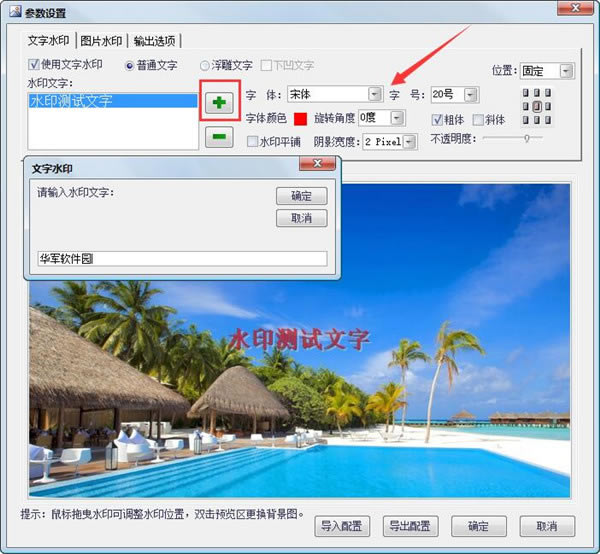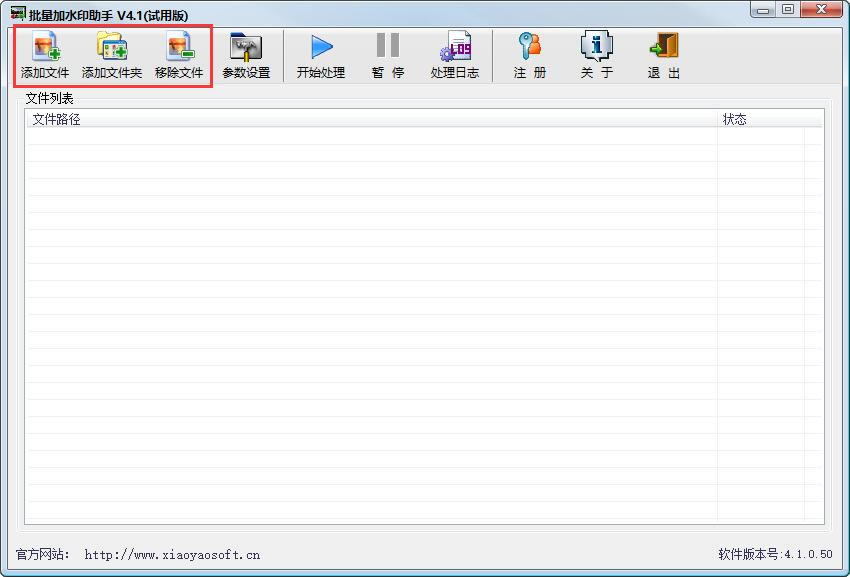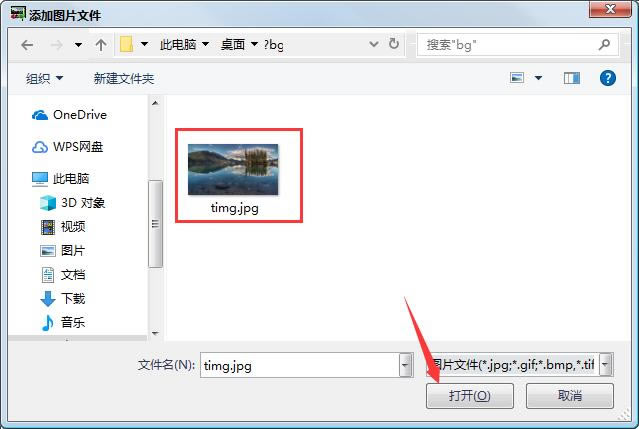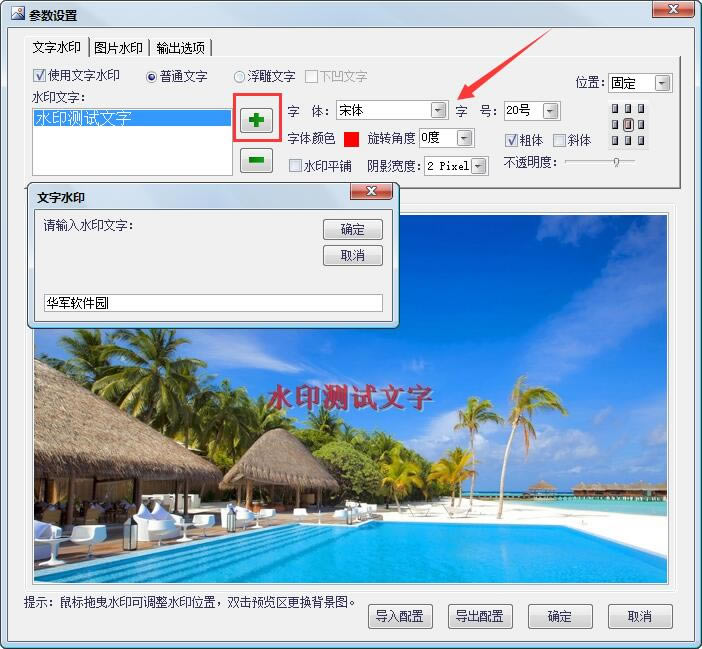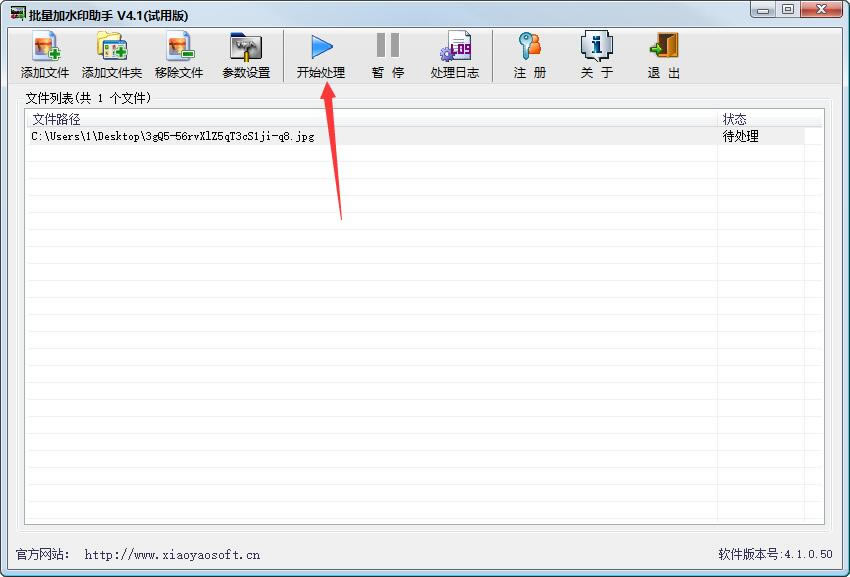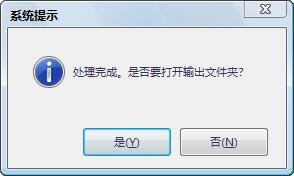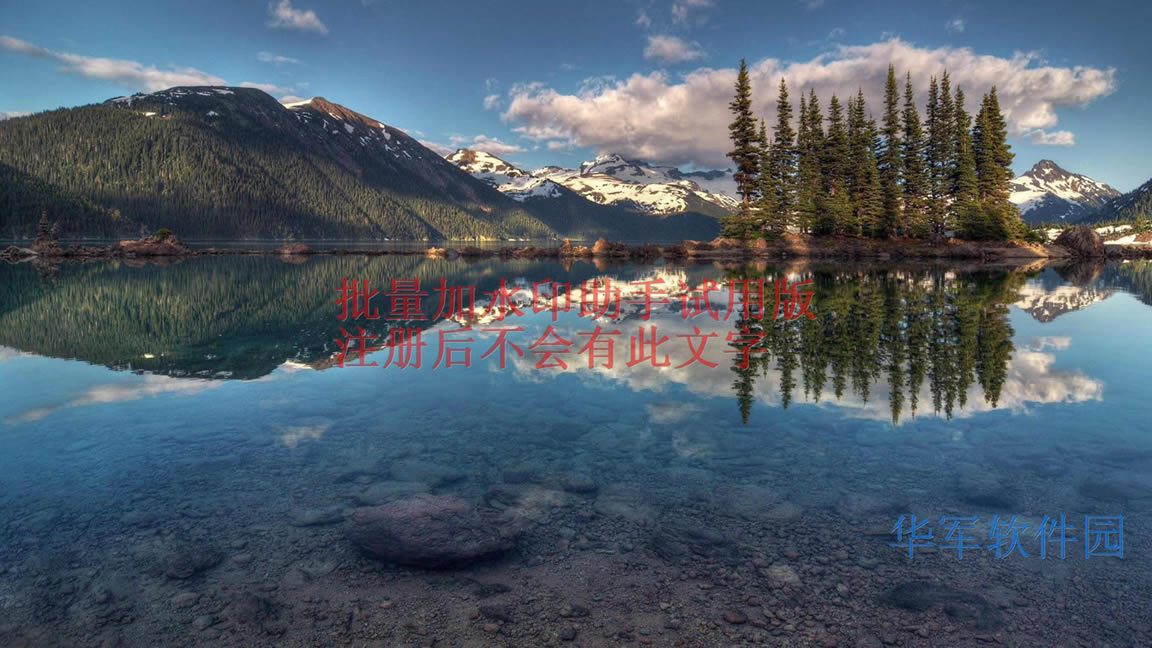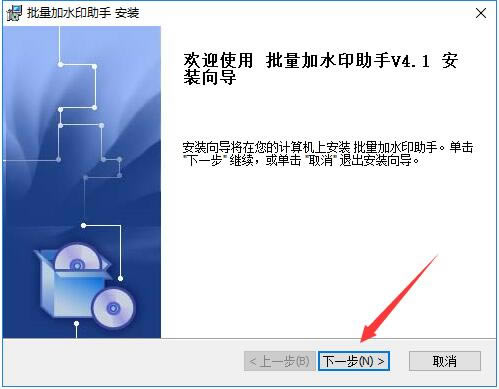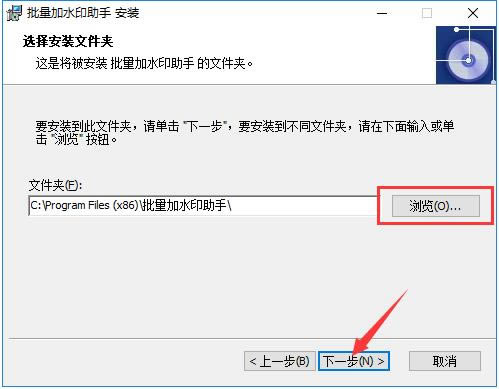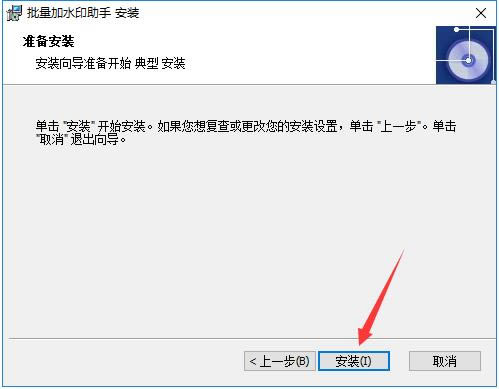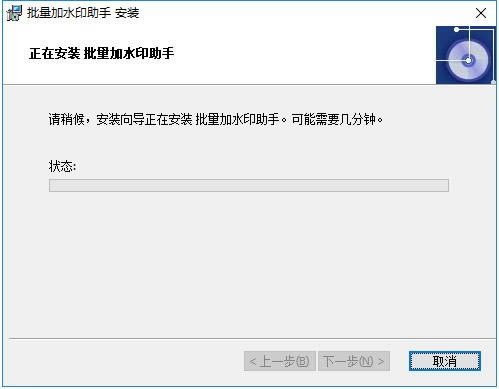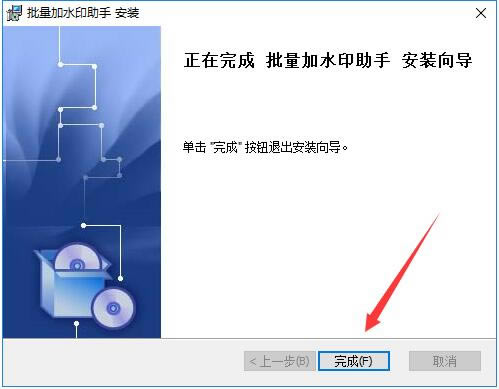【批量加水印软件下载】图片批量加水印软件 v4.1 免费特别版
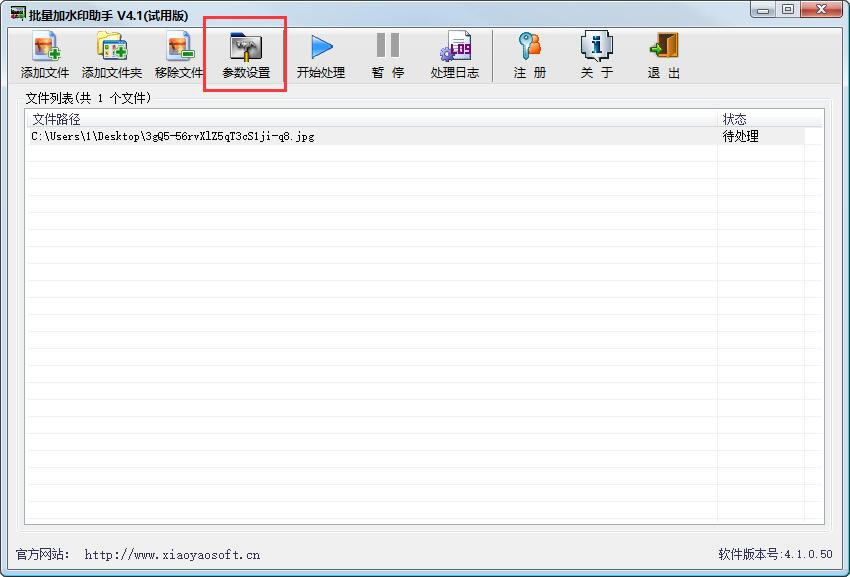
- 软件大小:查看
- 软件语言:简体中文
- 授权方式:免费软件
- 更新时间:2024-11-03
- 软件类型:国产软件
- 推荐星级:
- 运行环境:XP,Win7,Win8,Win10,Win11
软件介绍图片批量加水印软件是一款非常实用的水印编辑工具,许多用户因为宣传或者商业用途需要在自己的图片上的添加公司的水印,但是普通图片编辑软件无法批量添加水印,这时候你就需要这款批量加水印软件特别版来帮忙了。
软件特色1、批量添加文字、图片水印。 使用方法1、打开安装好的批量加水印助手,点击顶部工具栏中的“添加文件”来添加单个图片文件,“添加文件夹”添加整个文件夹中的多个图片文件,如果需要删除列表中的某个图片则点击“移除文件”。
2、之后找到图片的存储目录,选中该图片后,点击右下角的“打开”按钮。
3、之后点击顶部工具栏中的“参数设置”按钮。
4、在参数设置窗口中,先点击“水印文字”框体右侧的“+”按钮来添加水印文字,成功添加文字后,可在右侧对该水印文字进行编辑设置,并可在下方预览到水印效果。水印的位置可以通过在预览图片上点击鼠标拖拽的方式进行修改。全部设置完成后,点击“确定”按钮即可。
5、之后点击工具栏中的“开始处理”按钮即可,时间长短依据图片数量和大小而有所不同,请耐心等待。
6、添加完成后会自动弹出处理完成的提示窗口,点击“是”可以直接打开添加好水印的图片存储文件夹。
7、这样水印添加工作就全部完成了,需要注意的是,试用版添加过后,会有额外的软件水印,如果需要使用的话,就购买正式版试试吧。
安装方法1、等待图片批量加水印软件下载完成,将压缩包解压后,使用鼠标左键双击打开安装文件。 2、进入安装程序,可以看到软件版本为4.1,确认安装后,点击下方的“下一步”。
3、点击“浏览”选择软件安装目录,此处不建议安装在C盘,如果C盘文件过多的话,会影响计算机的运行速度。选定后点击“下一步”。
4、确认安装后,点击下方的“安装”按钮开始安装。
5、批量加水印助手的安装过程大约需要3分钟,请耐心等待。
6、安装结束后,会自动跳转至安装完成界面,单击下方的“完成”按钮即可退出安装程序。
|